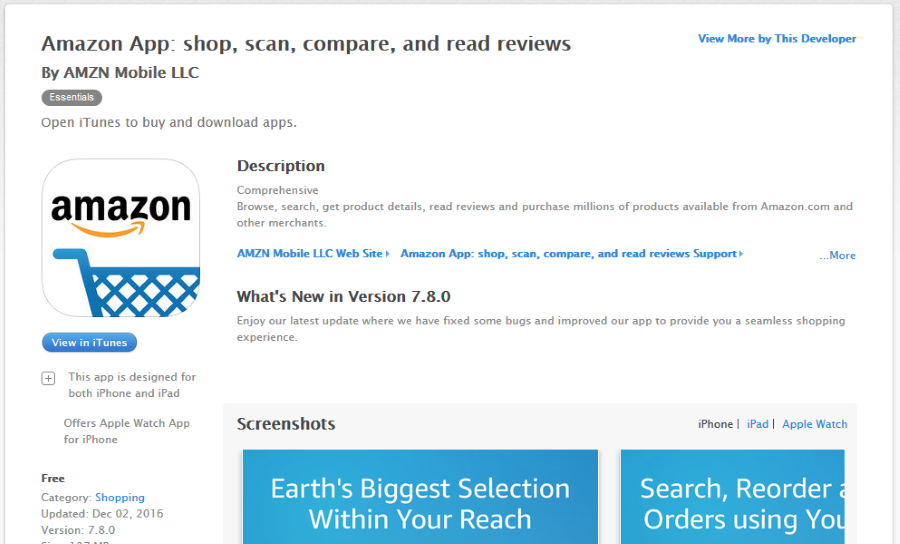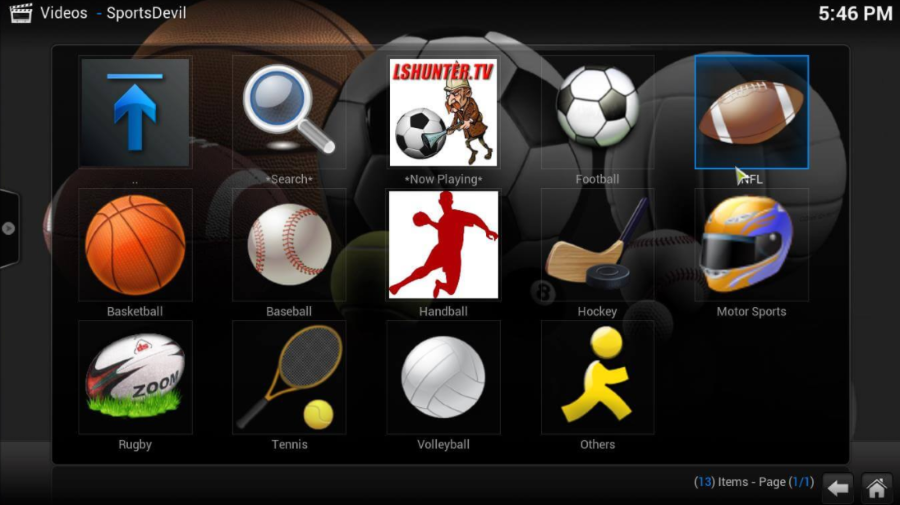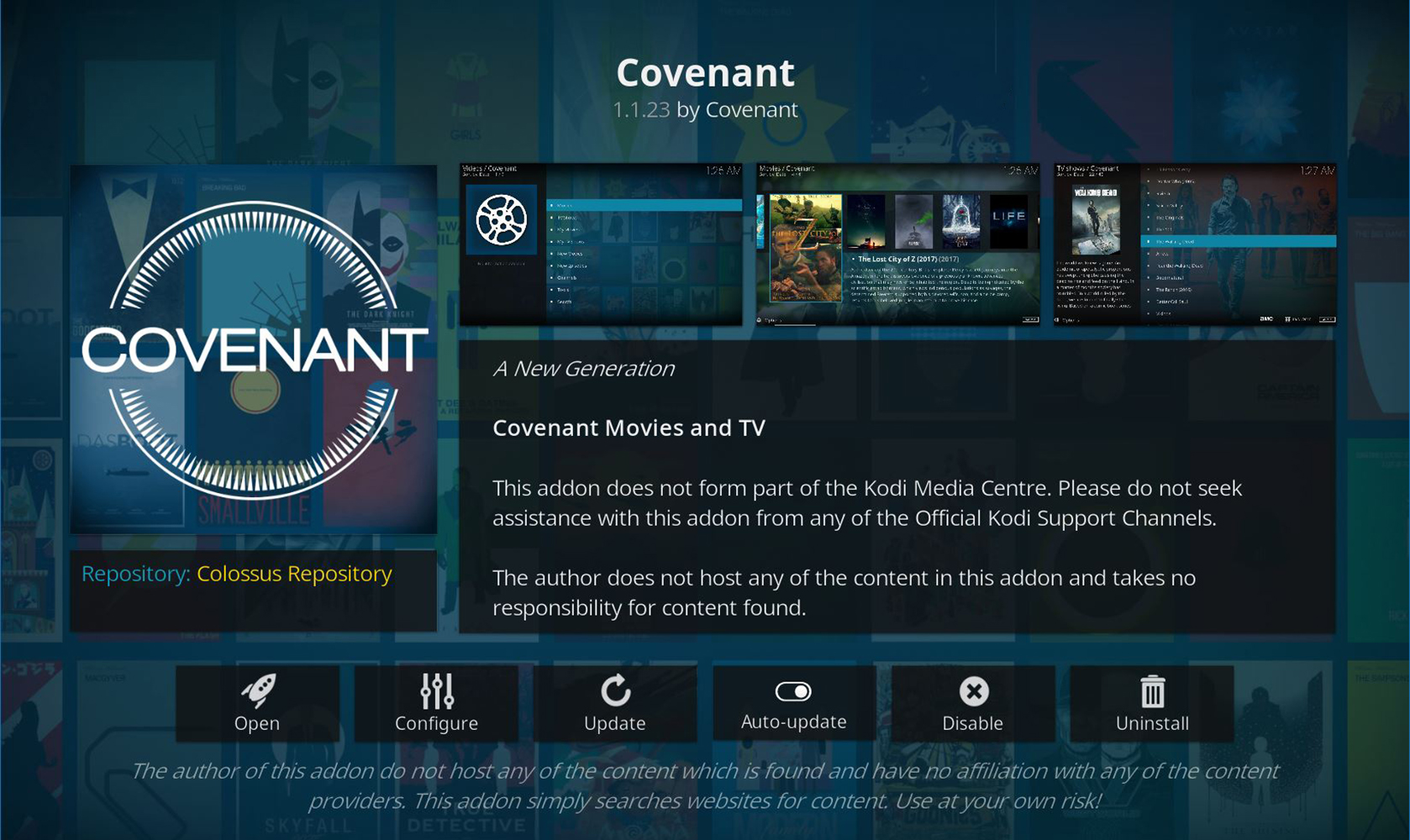
Мы являемся большими поклонниками Kodi, многоцелевого программного обеспечения для домашнего кинотеатра с открытым исходным кодом, которое позволяет легко смотреть любимый контент через единый унифицированный интерфейс. Благодаря возможностям настройки, возможности установки дополнений из тысяч источников, доступных в Интернете, и потоковой передачи контента по локальной сети и даже с дисков, неудивительно, что Kodi, ранее известный как XBMC, стал популярным программным пакетом для миллионов пользователей, желающих улучшить свои возможности просмотра домашнего кинотеатра. Благодаря возможности установки платформы на Windows, Mac, Android и Fire TV Stick, а также решениям для взлома закрытых платформ, таких как iOS и Apple TV, вы можете использовать Kodi на всех ваших любимых устройствах, не беспокоясь о совместимости оборудования.
Содержание
И хотя основной команде разработчиков Kodi не очень нравится, когда люди используют их программное обеспечение в неблаговидных целях, стоит отметить, что сотни тысяч людей полагаются на Kodi, чтобы бесплатно смотреть свои любимые фильмы, телешоу и даже прямые спортивные трансляции через Интернет. В течение многих лет пользователи полагались на программные репозитории и комплекты, такие как Exodus, для добавления своих любимых менее чем легальных опций в Kodi, чтобы транслировать контент через Интернет, но после закрытия и последующего возобновления работы TVAddons летом 2017 года пользователи оказались без возможности использовать Exodus для обновления контента. Что еще хуже, новые пользователи Kodi больше не могут загрузить Exodus на свои устройства, поскольку платформа больше не размещается в Интернете.
К счастью, на смену Exodus пришло множество платформ, и ни одна из них не привлекла внимание пользователей Kodi так, как Covenant, почти идеальный перенос Exodus на новую платформу с совершенно новым названием, сохраняя при этом ту же библиотеку контента, которую мы привыкли ожидать от дополнений Kodi. Для тех, кто хочет вернуть тот же вид программного обеспечения, который был у них до судебного процесса и закрытия оригинальной команды TVAddons, Covenant может легко заполнить это пространство. Давайте рассмотрим, как установить Covenant на ваше устройство Kodi.
Заметка об авторских правах
Ни разработчики Kodi, ни команда TechJunkie не оправдывают использование Kodi или сторонних программных дополнений для пиратского контента в Интернете. Хотя Kodi сам по себе является невинной, полностью легальной платформой, добавление дополнительных программных дополнений к Kodi, таких как Covenant, может привести вас в горячую воду. Использование Covenant для потоковой передачи медиафайлов в Интернете должно рассматриваться большинством пользователей как пиратство, и вам необходимо убедиться, что вы понимаете риски, связанные с потоковой передачей контента в Интернете. Kodi сам по себе не является приложением, предназначенным для пиратства, и команда разработчиков выступила против использования приложения для подобных медиа-услуг. Как всегда, мы не поощряем и не оправдываем любое незаконное поведение, включая незаконную трансляцию контента в Интернете, и не несем ответственности за любые негативные последствия, возникшие в результате использования любых сервисов, приложений или методов, описанных в этом руководстве. Для получения дополнительной информации обратитесь к позиции вашей страны в отношении авторского права, а также к условиям использования каждого дополнения Kodi, которое вы используете.
Установка Covenant
Для старых версий Covenant нам пришлось первоначально загрузить два различных репозитория программного обеспечения, чтобы получить дополнение и запустить его в Kodi. К счастью, в последние недели это руководство стало намного проще, и вы можете не устанавливать репозиторий Smash, который изначально требовался для установки Covenant на ваш компьютер. Вместо этого нам просто понадобится репозиторий Colossus, который изначально поддерживался внутри Smash, а теперь доступен по независимой ссылке.
Начните с открытия Kodi на выбранной вами платформе. Если вы еще не установили приложение, его легко скачать на ряде платформ, включая Windows и Android, где оно есть в соответствующих магазинах приложений для обеих платформ. Вы также можете найти легко загружаемые версии Kodi на их сайте для платформ, включая MacOS, Linux и Raspberry Pi, а также ссылку для взломанных устройств iOS, чтобы добавить их на свои телефоны или планшеты. И, конечно, вы также можете добавить Kodi на такие платформы, как Amazon Fire Stick, используя методы боковой загрузки, а также на платформы Apple TV второго и четвертого поколения, используя специальные методы, о которых мы рассказывали на этом сайте. После загрузки Kodi убедитесь, что он открыт на главном экране вашей платформы.
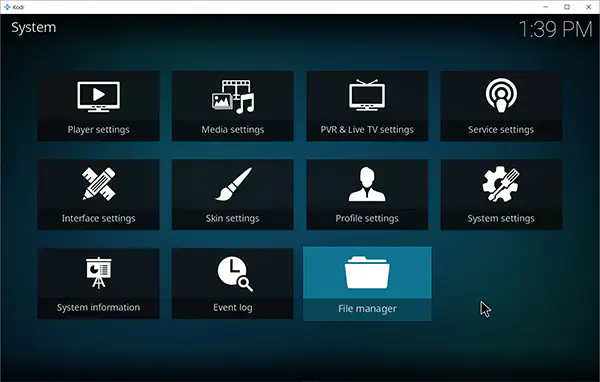
Теперь начните с погружения в настройки вашего устройства, нажав на значок шестеренки в левом верхнем углу экрана. Если вы пользуетесь таким устройством, как Fire Stick, используйте пульт дистанционного управления, чтобы навести стрелку на значок настроек. На MacOS или Windows для двойного нажатия на шестеренку используйте мышь, а на Android и iOS можно просто нажать пальцем. Когда вы окажетесь в меню настроек, выберите «Браузер файлов»; это последняя настройка в нижней части списка. Когда вы откроете это меню, выберите «Добавить источник». Это даст вам возможность добавить новый репозиторий для ваших приложений, используя определенный URL. Так мы добавим репозиторий Colossus, который позволяет нам загружать Covenant на наше устройство Kodi. Выберите эту опцию и добавьте следующий URL в список, выбрав «None» в списке: http://kod1help.com/kod1/
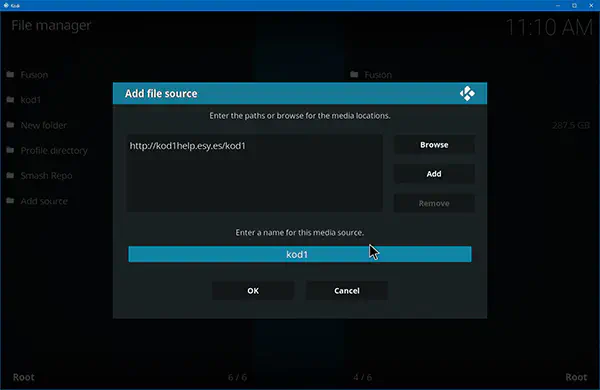
После того, как вы добавили URL, не забудьте переименовать ссылку во что-то, что вы сможете легко распознать в вашем файловом браузере. По умолчанию вышеуказанная ссылка для Colossus имеет имя «kod1», как показано в URL, но это имя можно изменить на любое другое. Вы также можете переименовать его в любое время, выбрав меню в браузере файлов Kodi, что упрощает добавление, удаление или изменение имени на вашем устройстве. После добавления URL-адреса репозитория вы можете вернуться из браузера файлов обратно в главное меню Kodi, нажав на баннеры в левом верхнем углу, чтобы выйти обратно на главный экран. Хотя мы добавили источник, через который мы можем установить Colossus, мы еще не добавили репозиторий на наше устройство.
Здесь нам нужно перейти в меню Add-ons на вашем экране. Вы можете найти его на левой стороне экрана, между меню Радио и Картинки. Дополнения — это место, где вы можете установить или удалить определенные дополнения и репозитории из вашего меню, и именно здесь мы сможем установить Colossus на ваше устройство. Войдите в браузер дополнений, нажав на значок коробки или выбрав «Браузер дополнений» в середине страницы, если у вас еще нет никаких дополнений. Здесь вы найдете пять различных вариантов браузера дополнений. В четырех сверху вы увидите «Установить из zip-файла». Выберите эту опцию, чтобы открыть ссылку, которую мы добавили в предыдущем руководстве. Если вы еще не включили установку из неизвестных источников в Kodi, вы можете получить сообщение с указанием сделать это. Если вы когда-либо устанавливали приложения из посторонних источников на Android, вы будете знакомы с тем, как это работает. Зайдите в меню настроек по указанной ссылке и включите «Неизвестные источники» в опциях установки. Это позволит вам устанавливать контент из таких источников, как Colossus. Подтвердите запрос, который появится на вашем дисплее, и нажмите на значок меню в левом верхнем углу, чтобы вернуться в браузер дополнений. Снова выберите «Установить из zip-файла» и выберите файл, который вы назвали выше при добавлении URL. Погрузитесь в источник, который вы добавили выше с помощью опций, затем выберите «Kodi Repos» из списка папок и выберите «Colossus Repo». Если вам нужна дополнительная помощь, указывающая, какой из них является правильным установщиком для Covenant, это будет указано в круглых скобках рядом с меню. Как только вы выберете этот zip-файл, Colossus будет автоматически добавлен на ваше устройство.
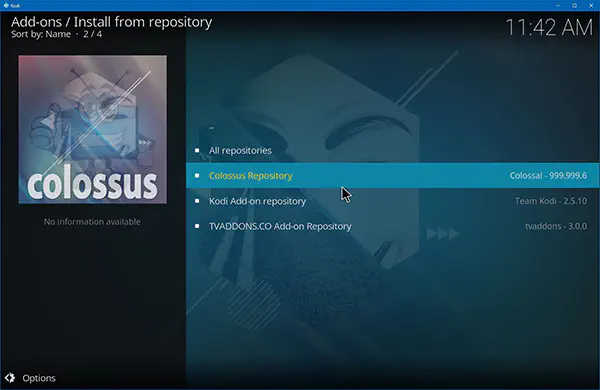
Установка Covenant через Colossus Repo
После того, как вы установили Colossus в Kodi, все, что осталось сделать, это загрузить и установить Covenant, чтобы восстановить доступ к вашим любимым фильмам и телешоу. Вернитесь к браузеру дополнений, который мы описали выше, и снова выберите «Добавить из репозитория», чтобы восстановить доступ к библиотеке репозиториев. В этом меню вы увидите множество репозиториев, но мы будем искать Colossus, репозиторий, который вы установили выше с помощью Smash Repository или репозитория Kod1. Просто откройте Colossus и выберите Covenant из списка доступных загрузок. Ваш компьютер или потоковое устройство начнет скачивать и устанавливать Covenant на ваш компьютер, и в целом это займет от сорока пяти секунд до минуты. После этого Covenant будет добавлен в список приложений внутри Kodi. Чтобы получить доступ к нему, просто зайдите в раздел видео дополнений и дважды щелкните на Covenant в меню настроек.
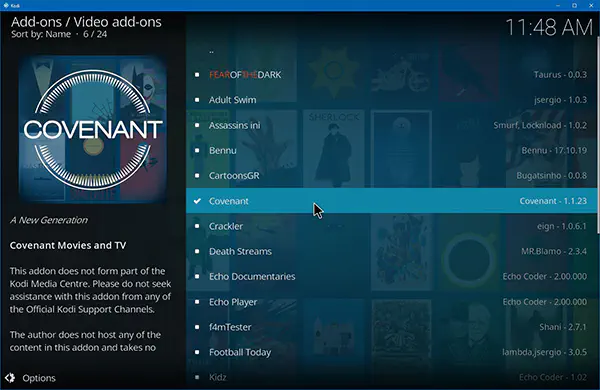
Учимся пользоваться Covenant
Когда вы загрузите Covenant на свое устройство, вы заметите, что интерфейс и внешний вид продукта практически идентичны тем, которые мы видели у программ, ранее популярных среди пользователей Kodi, включая Exodus. Научиться пользоваться Covenant довольно просто, особенно когда вы начнете просматривать программу. Весь потоковый сервис разделен на категории, такие как жанр, год, популярность и другие. Вы можете просматривать каждую из них, выбирая нужный вам элемент из списка, который затем начнет загружать список стримеров и провайдеров из собственной библиотеки источников Covenant. На момент написания статьи текущий список фильмов Covenant кажется полностью обновленным, в нем есть блокбастеры как на DVD, так и в кинотеатрах, транслируемые онлайн.
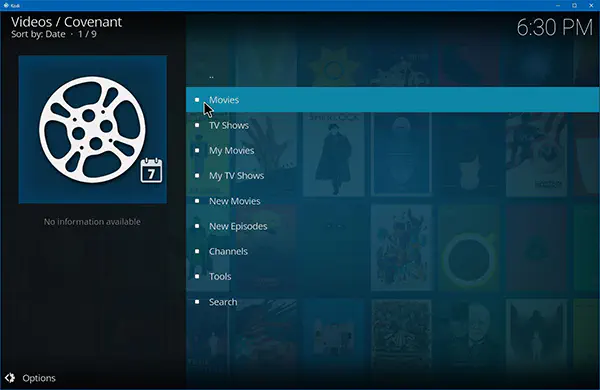
Обычно, когда вы выбираете поток, вам будет предложено сообщение с просьбой сопоставить ваш IP-адрес с онлайн-источником, обычно с помощью капчи, чтобы определить вашу личность и убедиться, что ваш IP-адрес соответствует вашему устройству и потоку. Это означает, что вы должны убедиться, что ваш браузер и ваше устройство используют один и тот же IP-адрес; избегайте использования разных IP-адресов с плагинами для вашего браузера и убедитесь, что все настройки одинаковы на обоих устройствах. После того как вы зарегистрировали свое устройство в службе, вы вернетесь к потоку внутри Kodi, где вы сможете посмотреть телепередачу или фильм в самом приложении. Сам процесс воспроизведения видео в Kodi довольно прост и удобен в использовании: можно просмотреть весь фильм или эпизод, чтобы перейти к определенному моменту, а также остановить, поставить на паузу и использовать субтитры в фильме. Как только вы закончите просмотр фильма, нажмите «стоп», и вы вернетесь в главное меню Covenant внутри приложения.
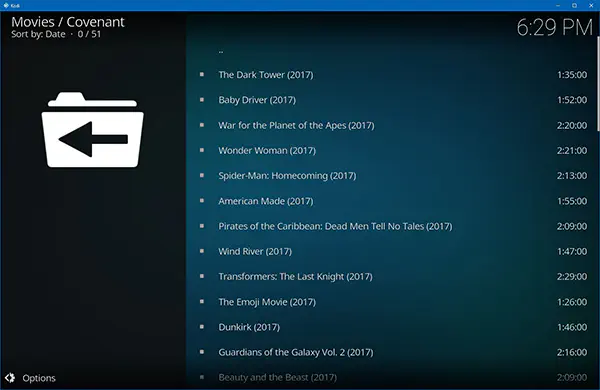
* * * *
Хотя мы не можем полностью оправдать использование Kodi и Covenant для ваших потребностей в потоковом вещании, в сети есть открытый секрет, что эта платформа используется людьми по всему миру для потоковой передачи их любимых фильмов, телевизионных шоу и многого другого прямо в их гостиную онлайн. Во многих отношениях способность Kodi добавлять неподдерживаемые репозитории — это эволюция пиратства и торрентов, и по мере роста популярности этой платформы вы наверняка увидите, как все больше внимания уделяется закрытию доступа к таким приложениям, как Exodus или Covenant. До тех пор, однако, Covenant является нашей любимой потоковой платформой в Интернете для Kodi, позволяющей легко смотреть любимый контент по дешевке. Будь вы студент колледжа, сидящий в комнате общежития от скуки в пятницу вечером, или вы хотите сэкономить деньги своих родителей, убедившись, что они не покупают каждый DVD в Best Buy, миллионы людей по всему миру используют Kodi для таких услуг, как Covenant. Просто убедитесь, что вы знаете, во что ввязываетесь с юридической точки зрения, прежде чем погрузиться в игру.